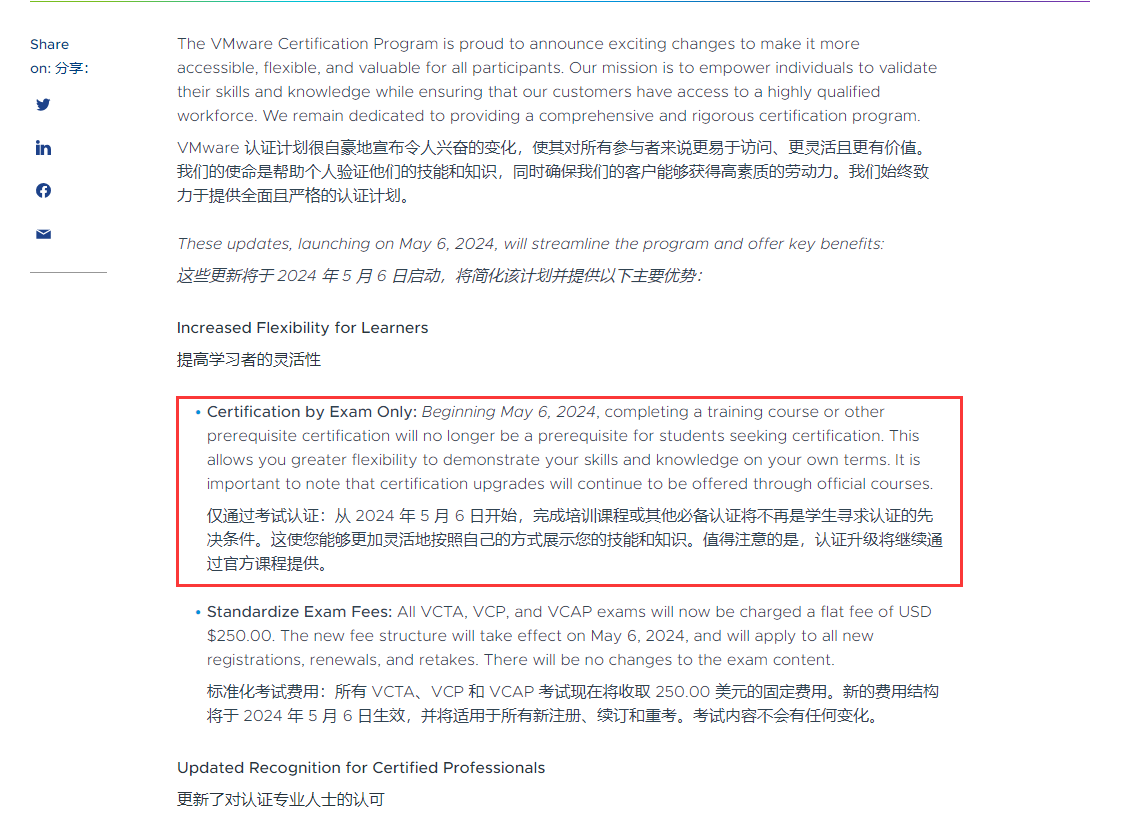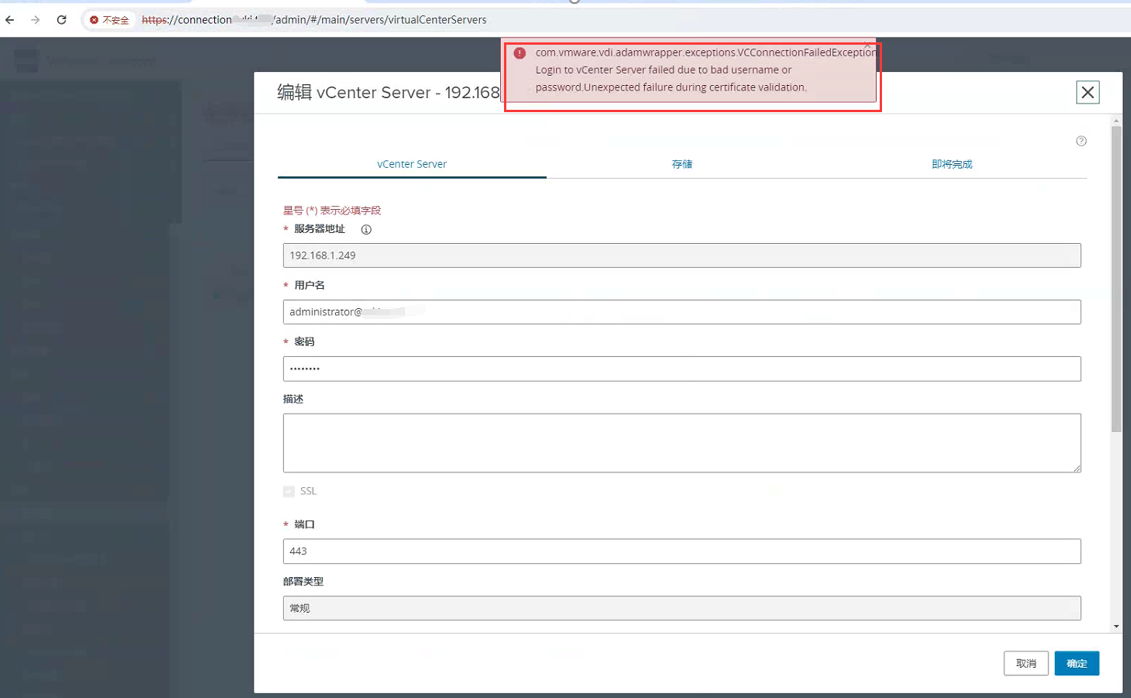Windows Server 2019 搭建DNS服务器
- 虚拟化
- 2021-06-27
- 1698热度
- 0评论
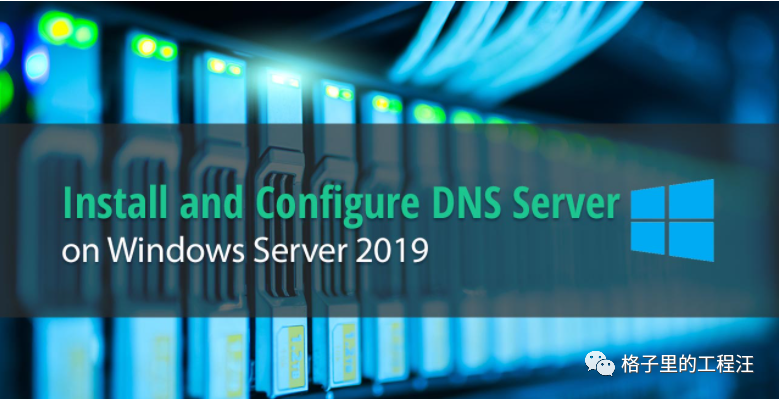
DNS服务器需要固定IP,这里的IP为192.168.64.238/24
一、基础安装
打开服务器管理器-管理-添加角色和功能
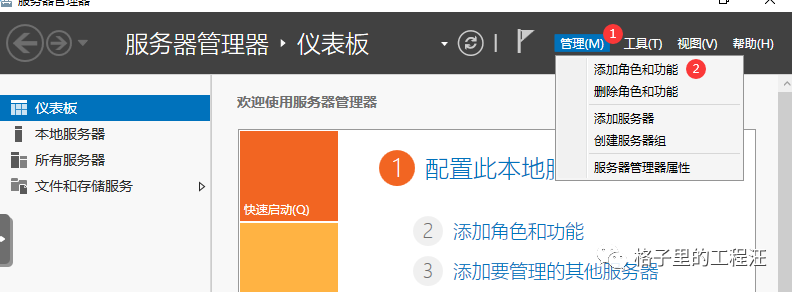
选择基于角色或基于功能的安装
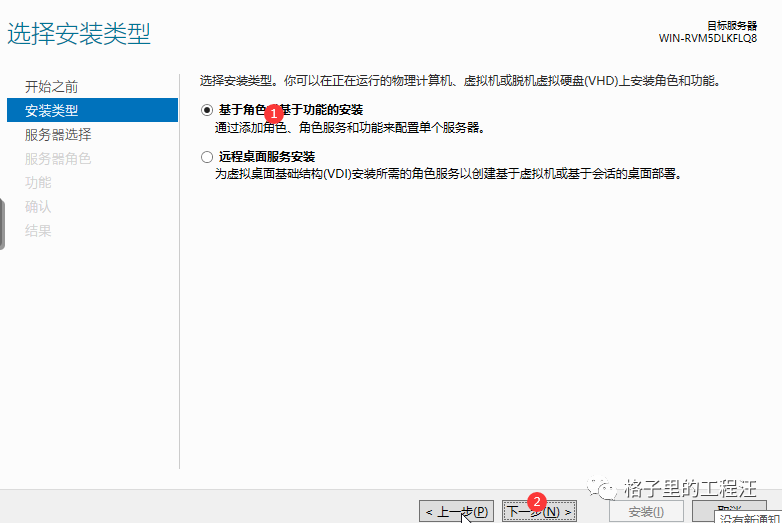
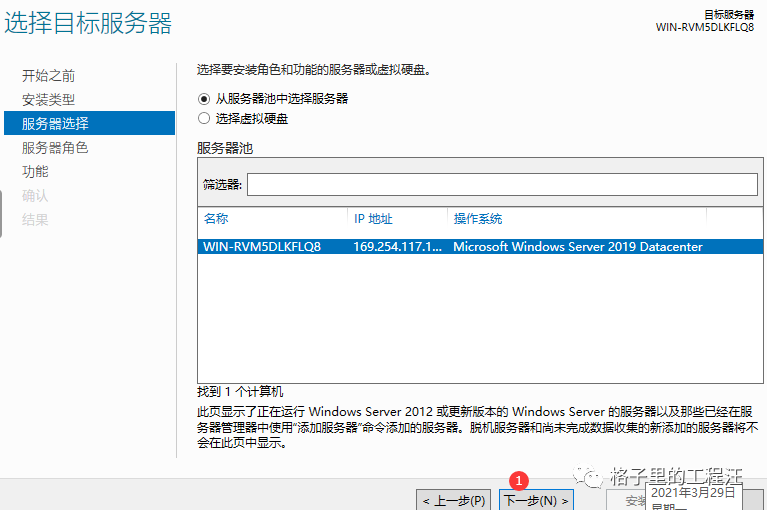
勾选DNS服务器
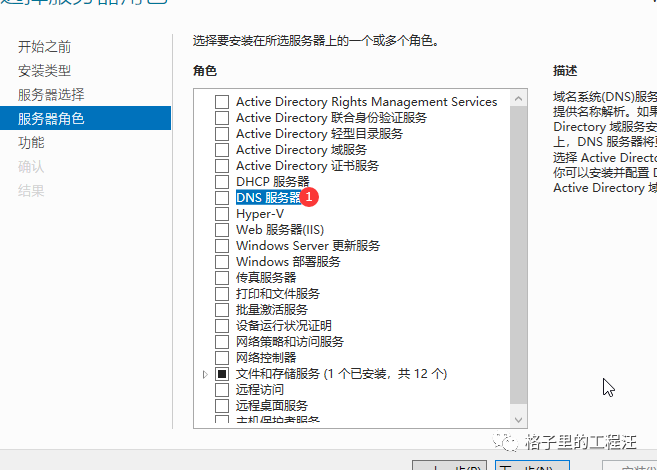
在弹出的框里,点击添加功能
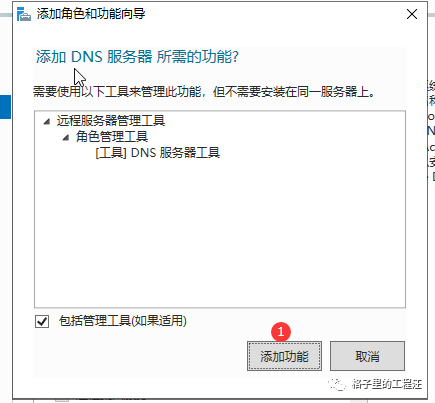
一直下一步,到下图后,不用勾选重启,直接点安装
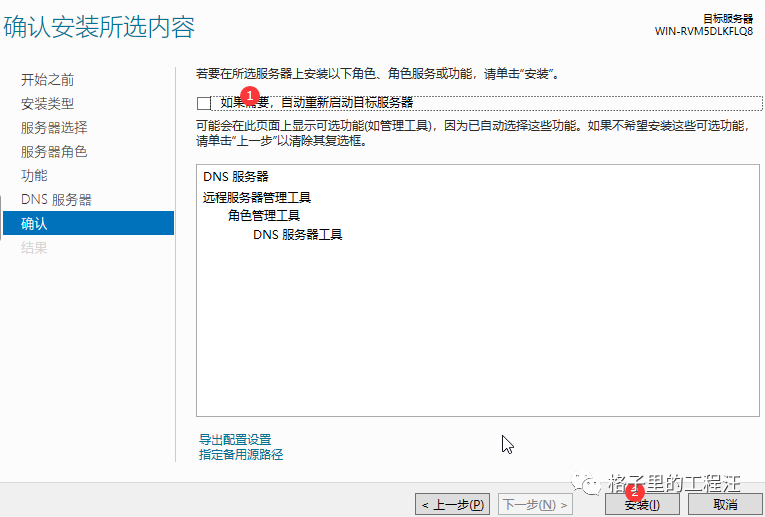
二、配置DNS服务器
点击服务器管理器左边的【DNS】,选中服务器,右击,选择DNS管理器
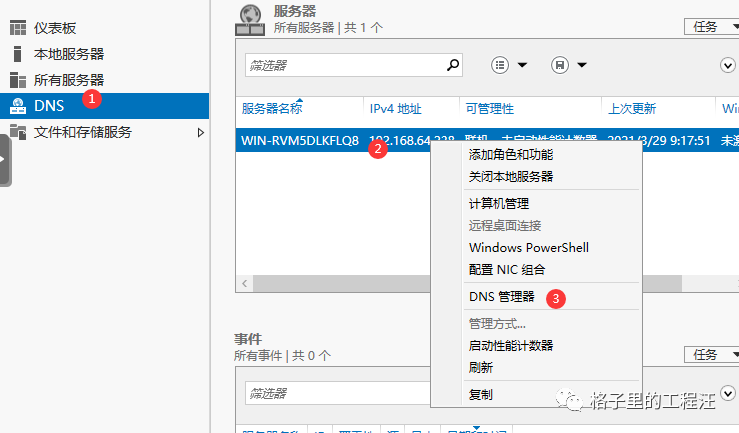
在DNS管理器中,选择服务器,右击,选择配置DNS服务器
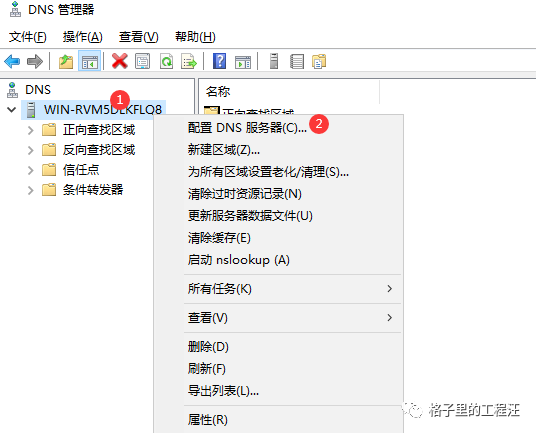
选择创建正向和反向查找区域
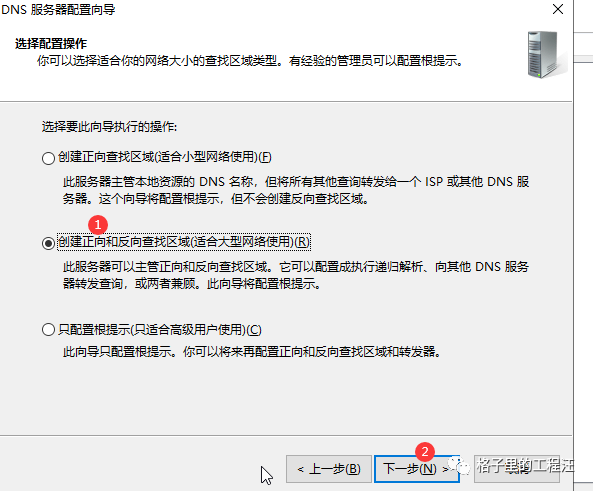
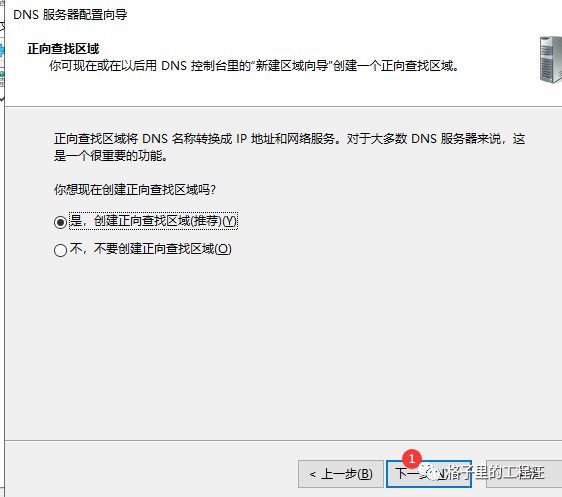
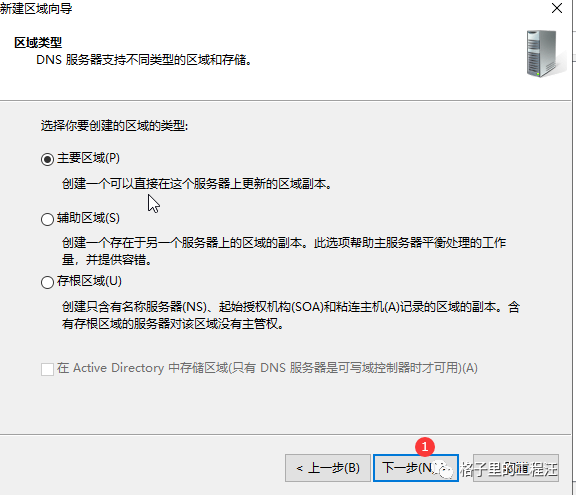
创建一个区域名称,自定
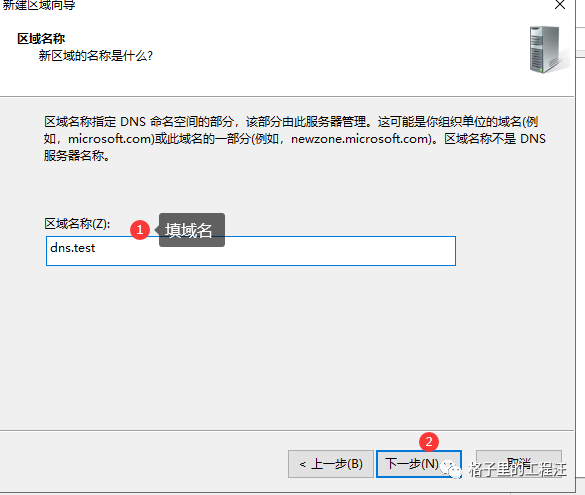
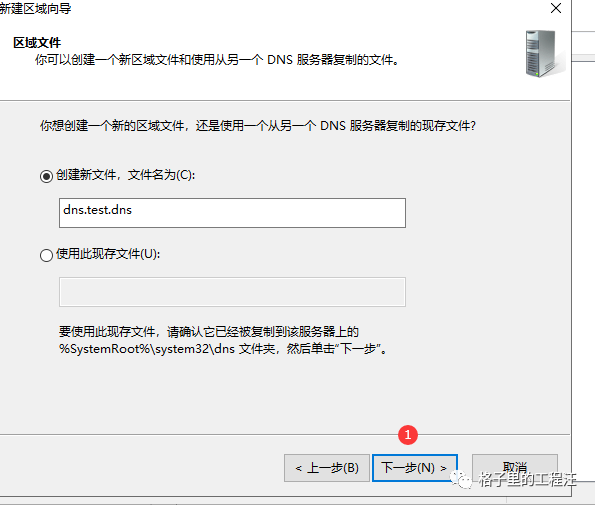
这里没有加域,所以选择不允许动态更新,如果加了域就选择允许安全的动态更新
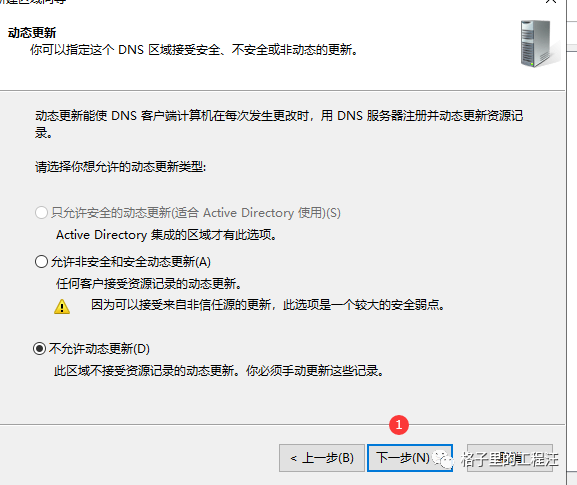
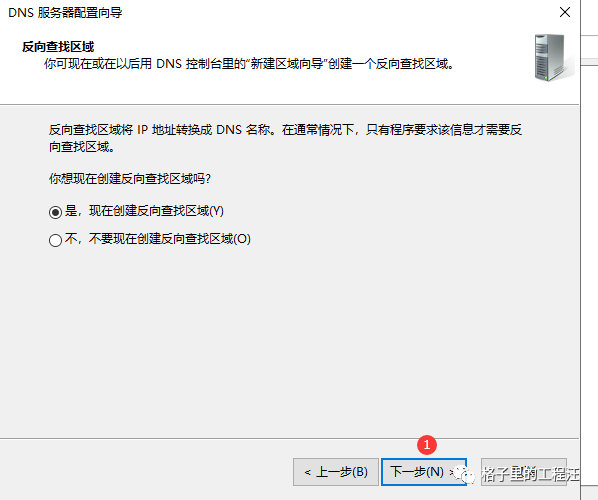
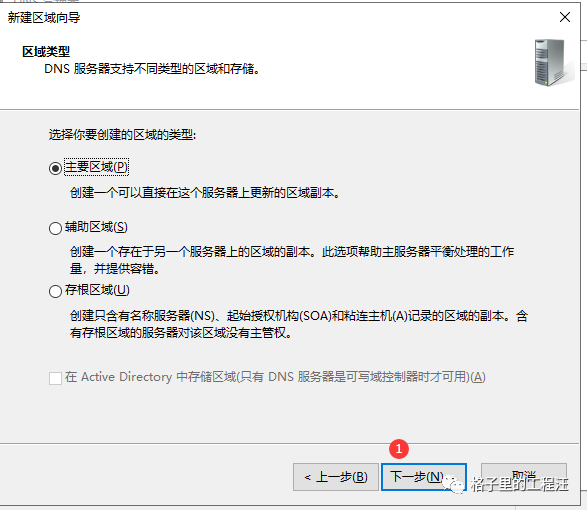
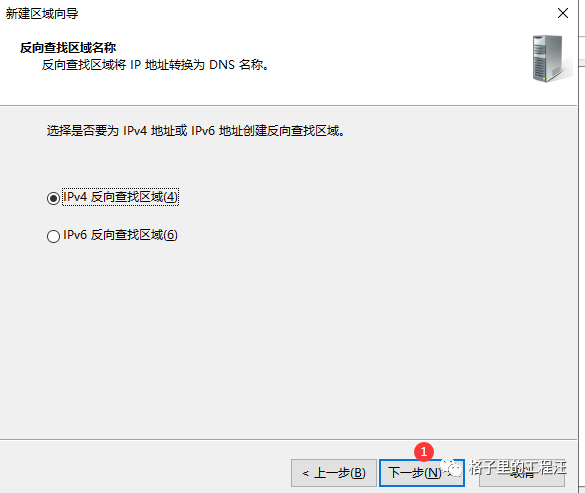
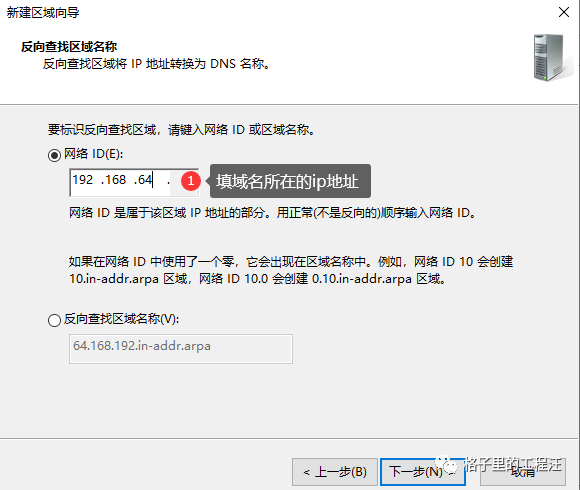
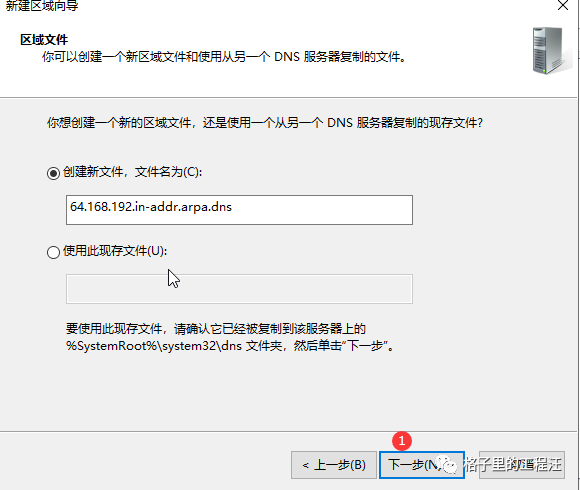
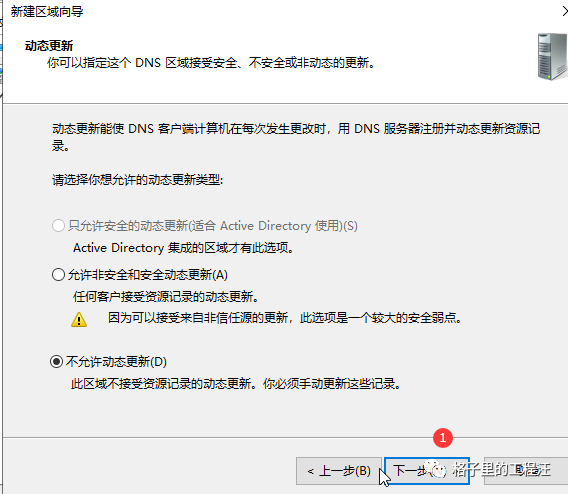
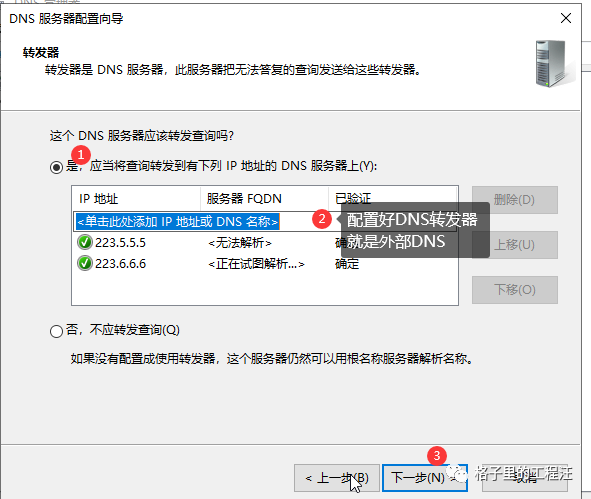
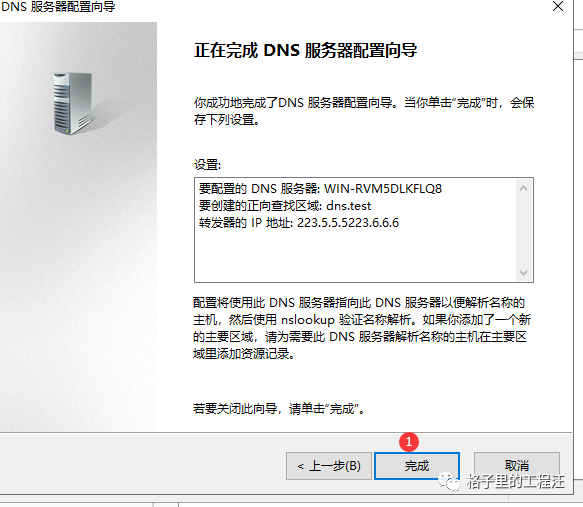
重新打开DNS服务器,可以看到配置完成
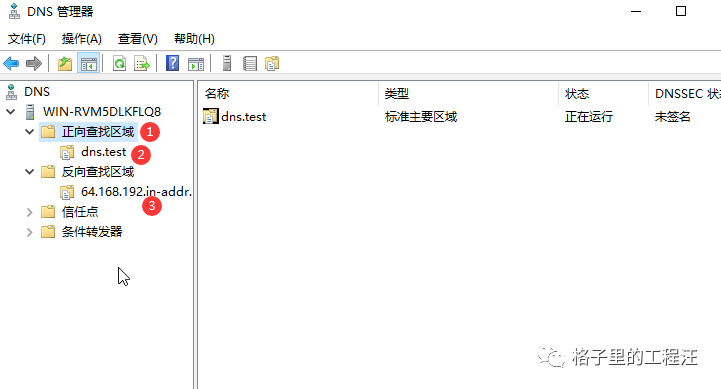
选中一个区域,找到名称服务器,右击属性
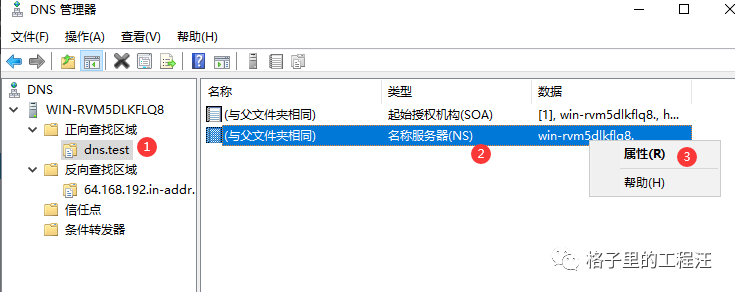
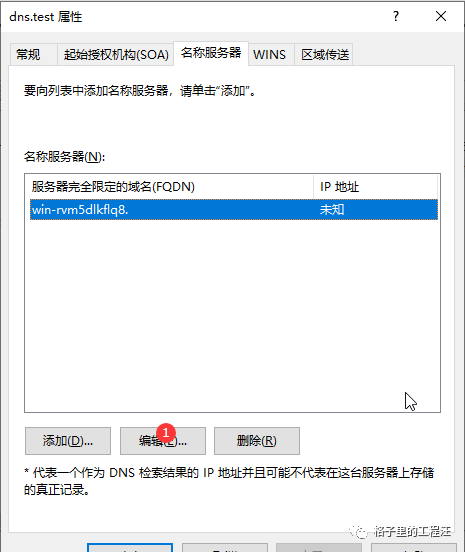
在IP地址处,添加本机IP地址
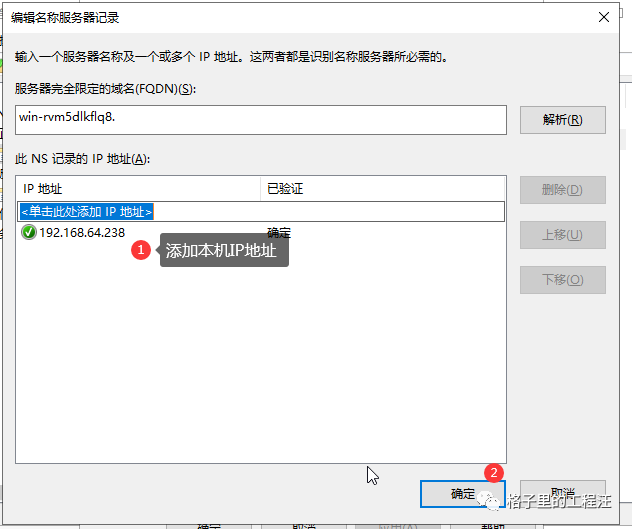
最后应用即可
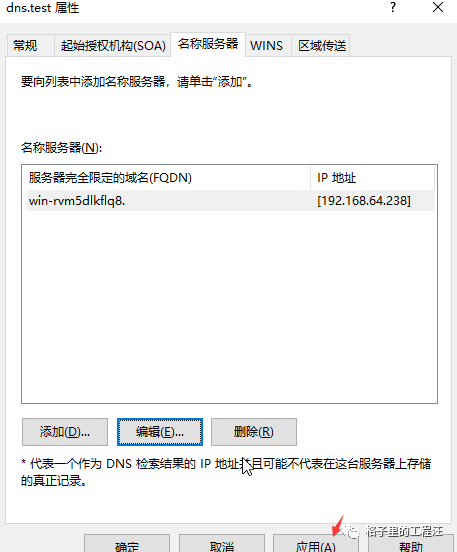
三、创建A记录,做测试
在一个区域内,空白地方,右击,选择新建主机A
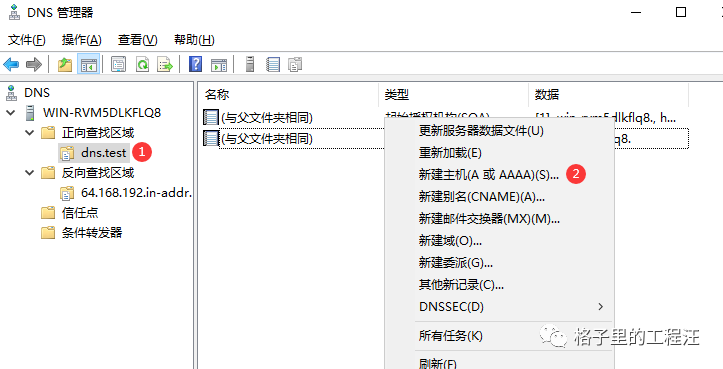
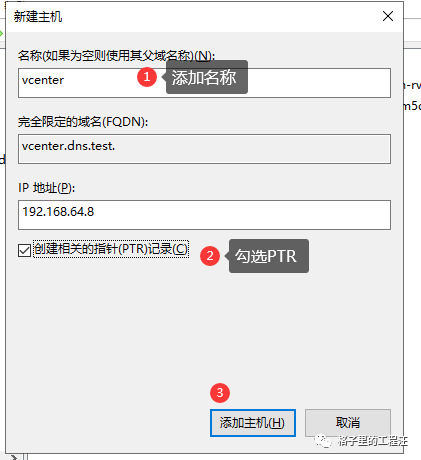
添加成功
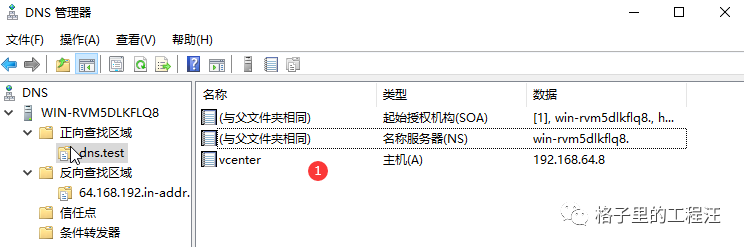
在一个服务器上,做测试,配置好刚才的DNS服务器地址
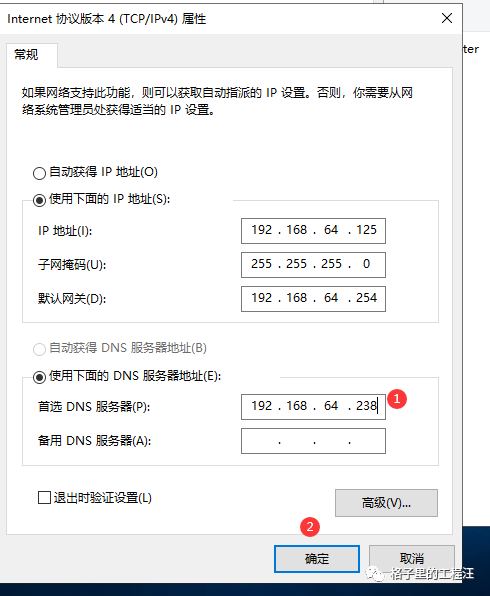
打开cmd,使用命令行,输入nslookup 可以看到下面找到了IP
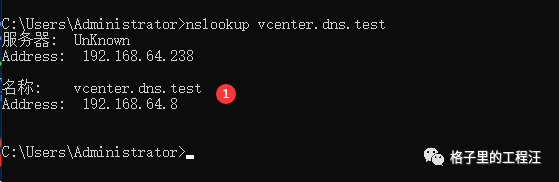
使用命令nslookup -qt=ptr 可以解析到vcenter.dns.test
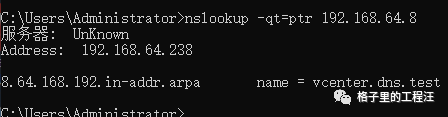
现在配置成功